業務のスピードと正確さが求められる今、メールの管理が煩雑になっていませんか。Outlook(アウトルック)を使っていても、受信トレイが未読メールで埋もれてしまうと、大事な連絡を見逃すリスクが高まります。そんな悩みを解決する鍵が「メール振り分け」の活用です。
Outlookには、差出人や件名、送信先などを条件にしてメール振り分けを自動化できる機能が備わっています。これを使えば、案件ごと・時期ごと・重要度ごとにメールを整理でき、受信トレイが驚くほどすっきりします。さらに、通知の設定やスマホとPCでの使い分け、ルールの優先順位の調整まで、細かな運用も自在です。
メール振り分けを正しく設定することで、迷惑メールの隔離や緊急メールの見逃し防止、過去のやり取りの即時確認など、業務の質とスピードが劇的に変わります。Outlookを使いこなすことで、メール管理が「面倒な作業」から「業務を支える武器」へと進化します。
【この記事のポイント】
- Outlookでメール振り分けルールを設定する方法
- フォルダーごとの通知や優先表示の活用法
- スマホとPCで通知設定を使い分ける手順
- ルールの編集・削除・優先順位の整理方法
アウトルックでメール振り分けを設定する方法
仕分けルールとは何かを理解する
Outlookの仕分けルールとは、受信したメールをあらかじめ設定した条件に基づいて自動的に指定フォルダーへ振り分ける機能です。差出人、件名、宛先、キーワードなどを条件として設定することで、受信トレイを整理し、重要なメールを見逃さずに管理できます。
この機能は、業務効率を高めるうえで非常に有効です。たとえば、特定の取引先からのメールを「商談」フォルダーに、社内連絡を「社内共有」フォルダーに自動で振り分けることで、必要な情報にすぐアクセスできるようになります。さらに、迷惑メールやメルマガなどを専用フォルダーに隔離することで、不要なメールに時間を取られることもなくなります。
仕分けルールは、Outlookの「仕分けルールと通知」メニューから設定でき、ウィザード形式で条件やアクションを選ぶだけで簡単に作成できます。また、受信済みのメールから直接ルールを作成することも可能で、実際のメールをもとに条件を設定できるため、精度の高い振り分けが実現します。
フォルダーを事前に作成しておく手順
Outlookでメールを仕分ける際には、振り分け先となるフォルダーをあらかじめ作成しておく必要があります。フォルダーを作成することで、メールの整理がしやすくなり、目的の情報に素早くアクセスできるようになります。
Outlookの左側に表示されるナビゲーションペイン(フォルダーウィンドウ)で、メールアドレスや「受信トレイ」などの既存フォルダーを右クリックします。表示されたメニューから「新しいフォルダーの作成」を選び、任意の名前を入力してEnterキーを押すと、新しいフォルダーが作成されます。作成したフォルダーは、ドラッグ&ドロップで位置を変更したり、サブフォルダーとして階層化することも可能です。
また、ショートカットキー「Ctrl + Shift + E」を使えば、より素早くフォルダー作成画面を呼び出すことができます。作成したフォルダーは、仕分けルールの設定時に振り分け先として選択できるため、事前に用途ごとに分類しておくと効率的です。
フォルダー名は、内容がひと目でわかるように具体的に設定するのがポイントです。たとえば「請求書」「社内連絡」「プロジェクトA」など、用途や送信元に応じて分類することで、メール管理が格段にスムーズになります。
差出人や件名で条件を指定する方法
Outlookの仕分けルールでは、差出人のメールアドレスや件名に含まれるキーワードを条件として設定することで、受信メールを自動的に指定フォルダーへ振り分けることができます。これにより、重要なメールを見逃すことなく、効率的に管理できます。
差出人を条件に設定する場合は、振り分けたいメールを右クリックし、表示されたメニューから「ルール」→「次の差出人からのメッセージを常に移動する」を選択します。すると、差出人のアドレスが条件として自動入力され、移動先フォルダーを指定するだけでルールが作成されます。
件名を条件にする場合は、対象のメールを選択した状態で「ホーム」タブの「ルール」→「仕分けルールの作成」をクリックします。表示されたダイアログボックスで「件名が次の文字を含む場合」にチェックを入れ、キーワードを入力します。たとえば「請求書」という文字列を含むメールを「経理」フォルダーに移動させる設定が可能です。
さらに、複数の条件を組み合わせることもできます。差出人と件名の両方を指定することで、より精度の高い振り分けが実現します。条件の詳細設定は「詳細オプション」からウィザード形式で進めることができ、除外条件や通知設定なども柔軟に調整できます。
自動仕分けウィザードの使い方

Outlookの「自動仕分けウィザード」は、受信メールを条件に応じて自動的に振り分けるルールを簡単に作成できる機能です。ステップ形式で進められるため、初めてでも迷わず設定できます。
まずOutlookを起動し、画面左上の「ファイル」タブをクリックします。表示されたメニューから「仕分けルールと通知の管理」を選択すると、設定画面が開きます。ここで「新しい仕分けルール」をクリックすると、ウィザードが開始されます。
最初のステップでは「受信メッセージにルールを適用する」を選び、「次へ」をクリックします。続いて、振り分け条件を設定します。たとえば「差出人が特定のアドレスの場合」や「件名に特定の文字列が含まれる場合」など、複数の条件を組み合わせることも可能です。
条件を選んだら、画面下部のリンクをクリックして詳細を入力します。差出人のアドレスや件名のキーワードなどを指定し、「次へ」で処理内容の設定に進みます。ここでは「指定フォルダーへ移動する」などのアクションを選び、振り分け先のフォルダーを指定します。
必要に応じて例外条件も設定でき、最後にルールの名前を入力して完了です。過去のメールにもルールを適用したい場合は、該当するチェックボックスにチェックを入れておくと、既存のメールも自動で振り分けられます。
このウィザードを活用することで、受信トレイが常に整理された状態を保ち、重要なメールを効率よく管理できます。
受信メールから直接ルールを作る方法
Outlookの「自動仕分けウィザード」は、受信メールを条件に応じて自動的に振り分けるルールを簡単に作成できる機能です。ステップ形式で進められるため、初めてでも迷わず設定できます。
まずOutlookを起動し、画面左上の「ファイル」タブをクリックします。表示されたメニューから「仕分けルールと通知の管理」を選択すると、設定画面が開きます。ここで「新しい仕分けルール」をクリックすると、ウィザードが開始されます。
最初のステップでは「受信メッセージにルールを適用する」を選び、「次へ」をクリックします。続いて、振り分け条件を設定します。たとえば「差出人が特定のアドレスの場合」や「件名に特定の文字列が含まれる場合」など、複数の条件を組み合わせることも可能です。
条件を選んだら、画面下部のリンクをクリックして詳細を入力します。差出人のアドレスや件名のキーワードなどを指定し、「次へ」で処理内容の設定に進みます。ここでは「指定フォルダーへ移動する」などのアクションを選び、振り分け先のフォルダーを指定します。
必要に応じて例外条件も設定でき、最後にルールの名前を入力して完了です。過去のメールにもルールを適用したい場合は、該当するチェックボックスにチェックを入れておくと、既存のメールも自動で振り分けられます。
このウィザードを活用することで、受信トレイが常に整理された状態を保ち、重要なメールを効率よく管理できます。
アドレス帳の連絡先を活用する方法
Outlookでは、アドレス帳に登録された連絡先を活用して、メールの仕分けルールをより効率的に設定することができます。特定の取引先や部署からのメールを自動で振り分けることで、業務の流れがスムーズになり、重要な情報を見逃すリスクを減らすことができます。
まず、連絡先の登録はOutlookの「連絡先」機能から行います。ナビゲーションバーの「人」アイコンをクリックし、「新しい連絡先」を選択して、氏名・会社名・メールアドレス・電話番号などの情報を入力して保存します。受信メールから直接登録することも可能で、送信者名を右クリックして「Outlookの連絡先に追加」を選ぶだけで、連絡先情報が自動で反映されます。
登録された連絡先は、仕分けルールの条件設定時に活用できます。たとえば、特定の部署や取引先のメールアドレスを条件に設定し、関連するフォルダーへ自動で振り分けることで、メールの整理が格段に効率化されます。さらに、連絡先をグループ化することで、部署単位やプロジェクト単位での一括管理も可能になります。
連絡先にはカテゴリを設定することもでき、色分けや名称によって視認性を高めることができます。これにより、仕分けルールの対象を明確にし、管理の精度を向上させることができます。
Outlookのアドレス帳は、単なる連絡先の保存場所ではなく、メール管理を支える重要なツールです。業務の効率化や情報整理のために、積極的に活用することが推奨されます。
グループ単位で振り分ける設定方法
Outlookでは、複数の送信者をグループ化し、まとめてメールを振り分ける設定が可能です。部署やプロジェクトチームなど、共通の属性を持つメンバーを一括管理することで、メール整理の効率が大幅に向上します。
まず、グループ化の準備として「連絡先グループ」を作成します。Outlookの「人」ビューに切り替え、「ホーム」タブから「新しい連絡先グループ」を選択します。グループ名を入力し、「メンバーの追加」から連絡先や新規メールアドレスを登録します。複数人を一度に追加する場合は、Ctrlキーを押しながら選択することで効率よく登録できます。
グループが作成されたら、仕分けルールに活用します。「ファイル」→「仕分けルールと通知」→「新しい仕分けルール」を選択し、「特定の人から受信したメッセージをフォルダーに移動する」をテンプレートとして選びます。条件設定画面で、グループに含まれる各メンバーのメールアドレスを個別に追加することで、グループ単位での振り分けが可能になります。
Exchange環境下では、配布リストを使うことで、組織全体で共有されたグループを条件に設定することもできます。これにより、管理者が一元的にメンバーを更新でき、ルールのメンテナンスが容易になります。
グループ単位での振り分けは、業務別・プロジェクト別・頻度別など、目的に応じた分類ができるため、情報の整理と共有がスムーズになります。特に、外部パートナーを含む混合グループや、顧客分類グループなどを活用することで、業務の質とスピードを両立させることができます。
既存メールにもルールを適用する手順
Outlookでは、新しく作成した仕分けルールを、すでに受信済みのメールにも適用することができます。これにより、過去のメールも整理され、受信トレイの管理が一層効率的になります。
ルール作成時に「現在のフォルダーにあるメッセージにこの仕分けルールを今すぐ実行する」というチェックボックスが表示される場合は、これにチェックを入れておくことで、ルール作成と同時に既存メールへの適用が可能です。
すでに作成済みのルールを後から適用する場合は、以下の手順で操作します。まず、Outlookの「ファイル」タブをクリックし、「仕分けルールと通知の管理」を選択します。表示された画面で「仕訳ルールの実行」ボタンをクリックすると、ルールの一覧が表示されます。
適用したいルールにチェックを入れ、「このフォルダーにあるメッセージにルールを今すぐ実行する」にチェックを入れて「OK」をクリックします。これにより、選択したフォルダー内の既存メールに対してルールが適用され、指定したフォルダーへ自動で移動されます。
この機能は、過去のメールを一括で整理したい場合や、ルール作成後に届いたメールだけでなく、それ以前のメールも対象にしたい場合に非常に便利です。定期的にルールを見直し、必要に応じて既存メールにも適用することで、受信トレイの整頓が保たれます。
アウトルックのメール振り分けで業務効率を上げるコツ
メルマガや迷惑メールを自動で隔離する

Outlookでは、定期的に届くメルマガや迷惑メールを専用フォルダーに自動で振り分けることで、受信トレイの混雑を防ぎ、不要なメールに目を通す時間を削減できます。これにより、重要なメールの見落としを防ぎ、業務効率を高めることができます。
まず、メルマガのように送信元が一定しているメールは、差出人のメールアドレスや件名に含まれるキーワードを条件に設定することで、仕分けルールによる自動振り分けが可能です。たとえば、件名に「ニュースレター」や「キャンペーン情報」などの語句が含まれている場合、それを条件に専用フォルダーへ移動させる設定ができます。
一方、迷惑メールは送信元のアドレスが毎回異なる場合が多く、通常の仕分けルールでは対応が難しいことがあります。その場合は、Outlookの「迷惑メールオプション」を活用します。ホームタブの「迷惑メール」→「迷惑メールのオプション」から、フィルターの強度を「低」「中」「高」「最大」から選択できます。迷惑メールの量が多い場合は「高」または「最大」に設定することで、より厳密な判定が行われます。
さらに、特定の差出人やドメインを「受信拒否リスト」に登録することで、今後その送信元からのメールを自動的に「迷惑メール」フォルダーへ振り分けることができます。不要なメルマガやスパムメールを受信した際は、メールを右クリックして「迷惑メール」→「受信拒否リストに追加」を選択するだけで設定できます。
迷惑メールの中には、企業名やサービス名を偽装したものも多く存在します。そのため、差出人の「名前」を条件に仕分けルールを設定する方法も有効です。たとえば、「SBI証券」や「Amazon」など、利用していないサービス名を含む差出人名を条件に設定することで、なりすましメールを隔離できます。ただし、実際に利用しているサービス名を条件に含めると、正規のメールも振り分けられてしまう可能性があるため、例外条件の設定が重要です。
これらの設定を組み合わせることで、メルマガや迷惑メールを効率よく隔離し、受信トレイを常に整理された状態に保つことができます。
緊急メールを優先表示する設定方法
Outlookでは、緊急性の高いメールを見逃さないように、重要度や件名のキーワードを条件に設定して優先表示することができます。通知設定と組み合わせることで、即時対応が必要なメールへの反応速度を高めることができます。
重要度を「高」に設定する
送信者がメール作成時に「重要度:高」を設定すると、受信者のOutlookには「!」マークが表示され、一覧の中でも目立つようになります。受信トレイの並び順を「重要度順」に変更することで、緊急メールを上位に表示させることができます。
並び替えは、受信トレイの上部にある「並べ替え」ボタンから「重要度」を選択し、「高い重要度が上」を指定することで設定できます。これにより、重要度の高いメールが常に上部に表示され、埋もれる心配がなくなります。
件名キーワードで仕分けルールを設定する
「至急」「緊急」「重要」などのキーワードを件名に含むメールを条件に、専用フォルダーへ自動で振り分けるルールを作成することも可能です。Outlookの「仕分けルールと通知」から新しいルールを作成し、「件名に特定の文字列が含まれる場合」にチェックを入れてキーワードを設定します。
振り分け先として「緊急対応」などのフォルダーを指定しておくことで、重要なメールだけを集中的に確認できる環境が整います。
通知設定と連携する
緊急メールを受信した際に即座に気づけるよう、通知設定を強化することも有効です。Outlookの「ファイル」→「オプション」→「メール」→「メッセージの到着」から、「デスクトップ通知を表示する」にチェックを入れておくと、メール受信時にポップアップが表示されます。
さらに、Windowsの通知設定でOutlookの通知を「優先」に設定することで、他の通知よりも目立たせることができます。これにより、緊急メールの見逃しを防ぎ、迅速な対応が可能になります。
案件ごとにフォルダーを分けるメリット
Outlookでメールを案件ごとにフォルダー分けすることには、業務効率を高める多くのメリットがあります。まず、関連するメールを一つの場所にまとめることで、過去のやり取りをすぐに確認できるようになります。検索に時間をかけることなく、必要な情報にすばやくアクセスできるため、対応のスピードが向上します。
また、案件ごとにフォルダーを分けることで、優先順位の管理がしやすくなります。進行中のプロジェクトや対応が必要な取引先のメールを個別に管理することで、重要な案件に集中でき、対応漏れや見落としを防ぐことができます。
チームで業務を進めている場合は、共有フォルダーを活用することで、メンバー間の情報共有もスムーズになります。担当者が不在でも、他のメンバーが過去のメールを確認し、すぐに対応できる体制を整えることができます。
さらに、仕分けルールを設定しておけば、条件に合致したメールを自動で振り分けることができ、手動で整理する手間が省けます。これにより、日々の業務に集中する時間を確保でき、メール管理の負担を軽減できます。
このように、案件ごとにフォルダーを分けることで、情報の整理がしやすくなり、業務の質とスピードの両方を向上させることができます。
時期別にメールを整理する活用法
Outlookでは、月別や四半期ごとにフォルダーを分けてメールを管理することで、時系列での情報整理が可能になります。定期的な報告業務や履歴の確認が必要な場面で特に効果を発揮し、業務の見通しや振り返りがスムーズになります。
月別・四半期別フォルダーの作成
まずは、年単位の親フォルダーを作成し、その下に「2025年1月」「2025年2月」などの月別フォルダーや「2025年第1四半期」「第2四半期」といった四半期別フォルダーを作成します。これにより、メールの流れを時系列で把握しやすくなり、過去のやり取りを素早く参照できます。
仕分けルールによる自動振り分け
仕分けルールを活用すれば、受信日を条件にしてメールを自動で該当フォルダーへ振り分けることができます。たとえば、件名に「月次報告」や「四半期レビュー」などのキーワードが含まれるメールを、対応する時期のフォルダーに移動させる設定が可能です。
定期業務の履歴管理に活用
月次報告書、請求書、契約更新通知など、定期的に届くメールは時期別に整理することで、履歴の確認が容易になります。過去の資料を探す際も、該当月のフォルダーを開くだけで必要な情報にアクセスできるため、検索時間の短縮につながります。
年度ごとのアーカイブにも対応
年度末には、1年分のフォルダーをまとめてアーカイブすることで、メールボックスの容量を節約できます。アーカイブされたフォルダーは検索対象としても利用できるため、必要なときにすぐに呼び出すことができます。
このように、時期別にメールを整理することで、業務の流れを可視化し、対応履歴の管理や資料の再確認が効率的に行えるようになります。
フォルダーごとに通知を設定する方法
Outlookでは、仕分けルールによって特定のフォルダーに振り分けたメールに対しても、通知を表示するように設定することができます。重要なフォルダーだけ通知をオンにすることで、集中力を保ちながら業務に取り組む環境を整えることができます。
通知を表示するルールの作成手順
- Outlookを起動し、「ホーム」タブの「ルール」から「仕分けルールと通知の管理」を選択します。
- 「新しい仕分けルール」をクリックし、「受信メッセージにルールを適用する」を選びます。
- 条件(差出人、件名など)を設定し、「次へ」をクリックします。
- 「指定フォルダーに移動する」にチェックを入れ、振り分け先のフォルダーを選択します。
- 同じ画面で「新着アイテム通知ウィンドウに表示する」にもチェックを入れます。
- 通知メッセージの内容を入力し、「完了」をクリックします。
この設定により、メールが指定フォルダーに移動された際にも、画面中央に通知ウィンドウが表示されるようになります。通知は閉じるまで残るため、見逃しを防ぐことができます。
既存ルールに通知を追加する方法
すでに作成済みの仕分けルールにも、通知設定を追加することが可能です。
- 「仕分けルールと通知の管理」画面で、対象のルールを選択します。
- 「仕分けルールの変更」→「新着アイテム通知ウィンドウに表示」をクリックします。
- 表示されたウィンドウで通知メッセージを入力し、「OK」をクリックします。
この操作により、既存のルールにも通知処理が追加され、重要なフォルダーへのメール到着をリアルタイムで把握できるようになります。
注意点
通知設定を追加すると、そのルールは「クライアントルール」として扱われます。これはOutlookが起動しているときのみ有効なルールであり、Web版やスマートフォンアプリでは通知が表示されない場合があります。通知の確実な受信には、Outlookアプリを常時起動しておくことが推奨されます。
スマホとPCで通知設定を使い分ける
Outlookでは、スマートフォンとPCそれぞれで通知設定を細かく調整することができ、利用シーンに応じた使い分けが可能です。外出先では重要なメールだけに絞って通知を受け取り、PCではすべてのメールをリアルタイムで確認するなど、業務効率と集中力を両立させる運用ができます。
スマートフォンでの通知設定

Outlookモバイルアプリでは、通知対象を「すべてのメール」「重要なメールのみ」「なし」から選択できます。設定はアプリの「設定」→「通知」から行い、アカウントごとに個別に調整することが可能です。
「重要なメールのみ」を選択すると、Outlookが自動的に優先度の高いメールを判定し、通知対象を絞り込んでくれます。これにより、外出中でも本当に必要な情報だけを受け取ることができ、不要な通知による集中力の低下を防げます。
また、スマートフォンのOS側の通知設定(iOSの「通知」やAndroidの「アプリ通知」)でも、バナー表示や音の有無などを細かく調整できます。業務中は音をオフにし、移動中はバイブレーションで気づけるようにするなど、状況に応じた設定が可能です。
PC版Outlookでの通知設定
PC版Outlookでは、より詳細な通知設定が可能です。「ファイル」→「オプション」→「メール」→「メッセージの受信」から、以下のような通知項目を設定できます。
- デスクトップ通知を表示する
- 音で知らせる
- タスクバーに封筒アイコンを表示する
これらの設定により、すべての受信メールに対して通知を表示させることができ、作業中でも即座に対応できます。さらに、仕分けルールと連携させることで、特定のフォルダーに振り分けられたメールにも通知を表示させることができます。
PCでは複数のウィンドウを開いて作業することが多いため、ポップアップ通知や音によるアラートが有効です。特に、緊急対応が必要なメールや、期限が迫っている案件に関する通知は、見逃しを防ぐうえで重要な役割を果たします。
使い分けのポイント
- 外出先(スマホ):重要なメールのみ通知 → 業務の中断を最小限に
- デスクワーク中(PC):すべてのメールを通知 → 即時対応と情報把握を重視
このように、通知設定をデバイスごとに使い分けることで、業務の質を保ちながら、必要な情報だけを効率よく受け取ることができます。
振り分けルールの優先順位を整理する
Outlookでは、複数の仕分けルールを設定している場合、ルールの適用順序によってメールの振り分け結果が変わることがあります。ルールは上から順に処理されるため、優先順位の整理は正確なメール管理に欠かせません。
優先順位が影響するケース
たとえば、「Aさんからのメールを『重要』フォルダーに移動する」というルールと、「社内メールをすべて『社内』フォルダーに移動する」というルールがある場合、順序によってはAさんのメールが『社内』フォルダーに振り分けられてしまうことがあります。意図した通りにメールを整理するには、ルールの並び順を調整する必要があります。
優先順位の確認と変更手順
- Outlookを起動し、「ファイル」タブをクリックします。
- 「仕分けルールと通知の管理」を選択します。
- 表示されたダイアログボックスに、現在設定されているルールの一覧が表示されます。
- 優先順位を変更したいルールを選択し、右側の「▲上へ」「▼下へ」ボタンで順序を調整します。
- 設定が完了したら「OK」をクリックして保存します。
この操作により、Outlookは上位のルールから順に処理を行い、条件に一致した時点で処理を終了します。したがって、より限定的で優先度の高いルールを上位に配置することが推奨されます。
定期的な見直しの重要性
業務内容やメールの流れが変化するにつれて、仕分けルールの優先順位も見直す必要があります。定期的にルール一覧を確認し、不要なルールの削除や順序の調整を行うことで、メール整理の精度と効率が保たれます。
ルールの解除や編集方法を覚えておく
Outlookでは、業務内容やメールの流れが変化した際に、仕分けルールの編集や削除を行うことで、メール管理の精度を保つことができます。不要なルールを残したままにしておくと、意図しない振り分けが発生する可能性があるため、定期的な見直しが重要です。
既存ルールの編集方法
- Outlookを起動し、「ファイル」タブをクリックします。
- 「仕分けルールと通知の管理」を選択します。
- 表示されたルール一覧から、編集したいルールを選択します。
- 「ルールの変更」→「ルールの編集」をクリックします。
- 条件や処理内容を変更し、「完了」をクリックして保存します。
この操作により、差出人や件名、振り分け先フォルダーなどを柔軟に変更することができ、業務の変化に対応したルール運用が可能になります。
ルールの解除・削除方法
- 「仕分けルールと通知の管理」画面で、対象のルールのチェックを外すことで、一時的に無効化できます。
- 完全に削除したい場合は、ルールを選択した状態で「削除」ボタンをクリックします。
- 複数のルールをまとめて削除する場合は、Shiftキーを押しながら複数選択し、一括削除が可能です。
- すべてのルールを初期化したい場合は、Windowsの「実行」ダイアログで
outlook.exe /cleanrulesを入力して起動すると、全ルールが削除された状態でOutlookが起動します。
これらの操作を覚えておくことで、不要なルールによる誤振り分けを防ぎ、常に最適なメール管理環境を維持することができます。
アウトルックのメール振り分けルールを活用してメール管理を最適化する
- Outlookの仕分けルールはメール整理に欠かせない
- 差出人や件名を条件に自動振り分けが可能
- フォルダーは事前に作成しておく必要がある
- 自動仕分けウィザードで簡単にルールを設定できる
- 受信メールから直接ルールを作成することができる
- アドレス帳の連絡先を条件にルールを設定できる
- グループ単位でメールを一括振り分けできる
- 作成したルールは既存メールにも適用可能
- メルマガや迷惑メールは専用フォルダーに隔離できる
- 緊急メールは通知と優先表示で見逃しを防げる
- 案件ごとにフォルダー分けすると履歴管理がしやすい
- 時期別フォルダーで定期業務の確認が効率化できる
- フォルダーごとに通知設定を細かく調整できる
- スマホとPCで通知の使い分けが可能になる
- ルールの優先順位を整理して意図通りに振り分ける
- 編集や削除でルールを柔軟に管理できる
Outlookの仕分けルールをフル活用するならMicrosoft 365がおすすめです。メール振り分けの自動化や通知設定、複数デバイスでの同期など、業務効率を高める機能が充実しています。特にMicrosoft 365 Personal(1年版)は、Outlookを含むOffice製品をすべて使えるため、個人利用でもビジネスレベルの環境が整います。
▶︎ Microsoft 365 Personal(1年版)|Amazonで見る
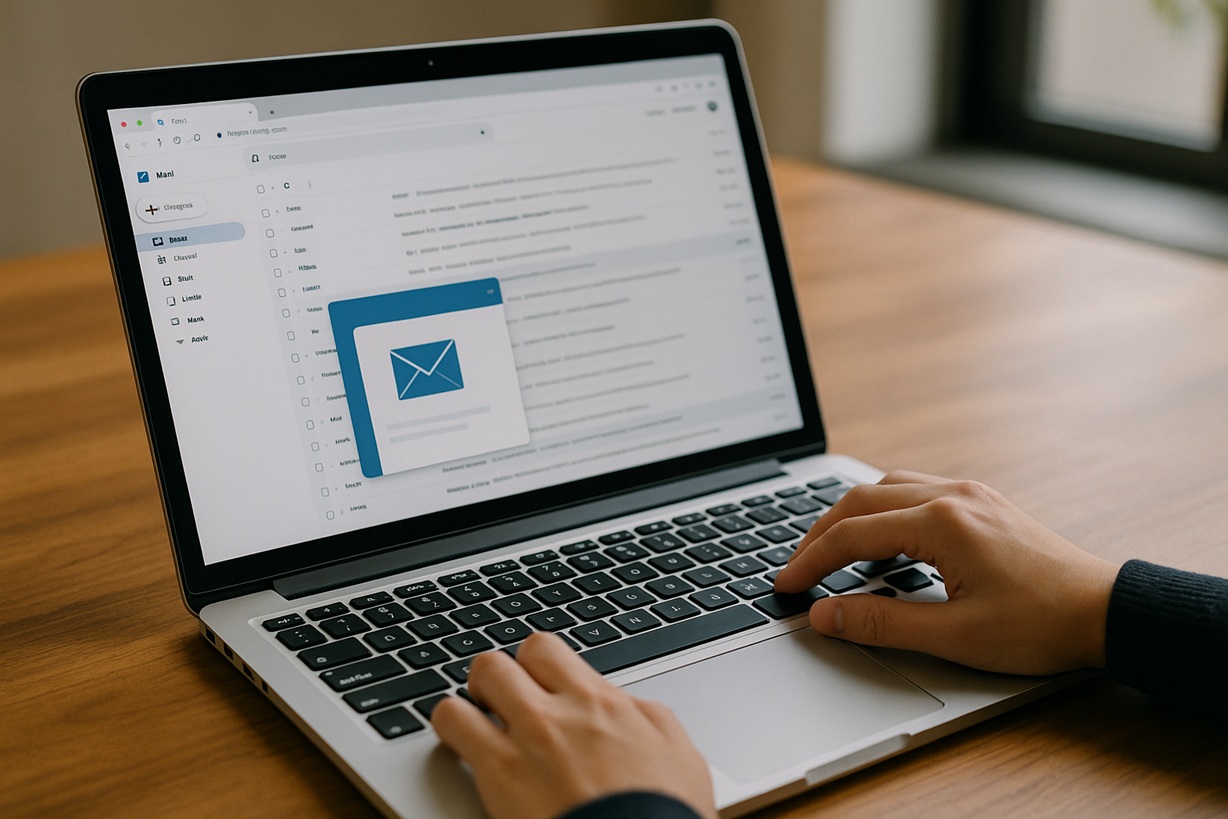


コメント